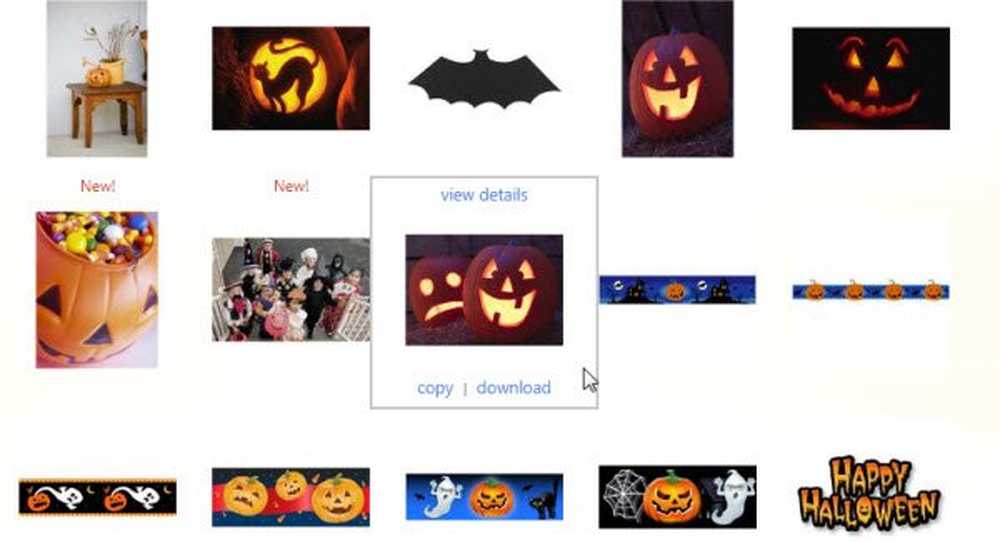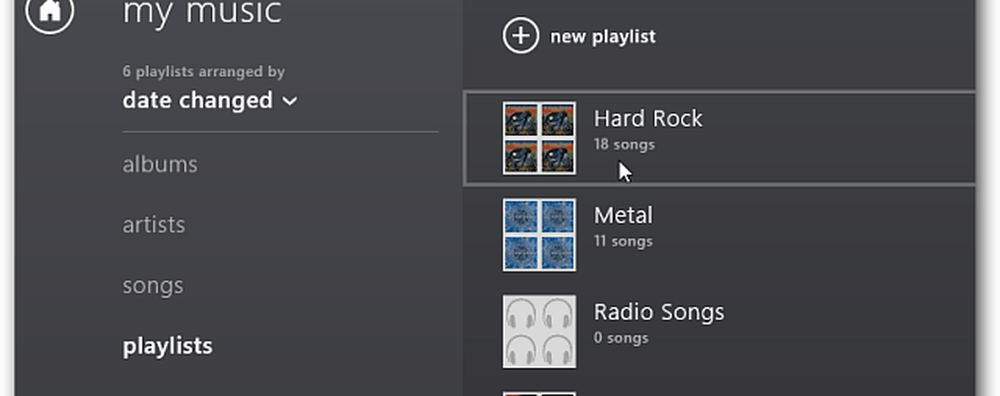Crear un disco de restablecimiento de contraseña usando una unidad flash USB en Windows 10/8/7

Las contraseñas son una cosa que olvidamos, y la razón es que tendemos a crear contraseñas complejas y seguras que son difíciles de recordar. En este artículo, te diré cómo crear un disco de restablecimiento de contraseña en la unidad flash USB, que facilita las cosas y le ayuda a recuperar una contraseña perdida si olvida la contraseña de su computadora con Windows 10/8/7.
Crear contraseña para restablecer el disco
Paso 1: Inserte su unidad flash en la computadora. Luego haga clic derecho en la unidad flash y haga clic en formato.
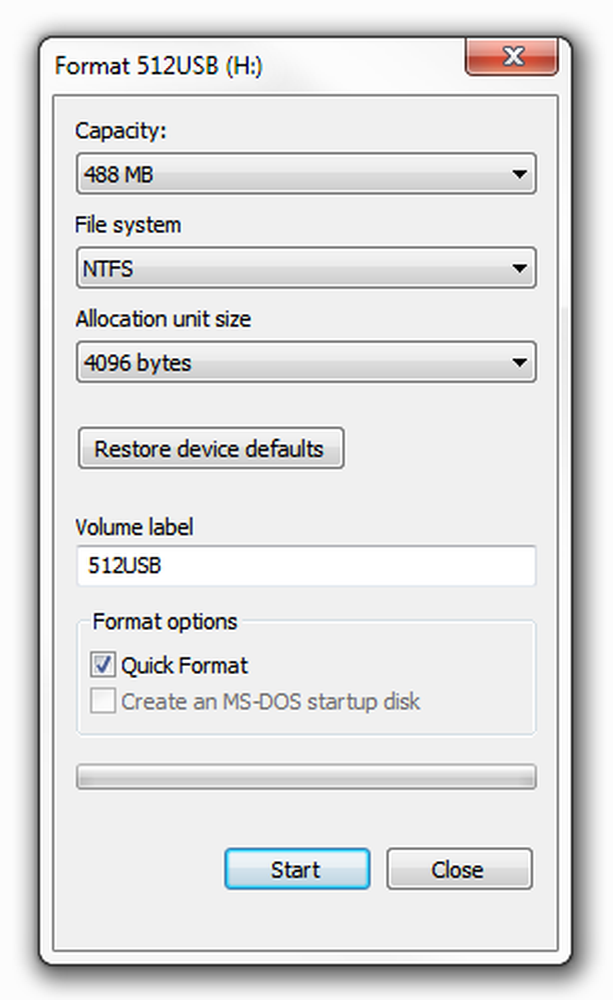
Paso 2: Abre el Panel de control y luego haga clic en abrir el applet de Cuentas de usuario. Encontrarás el Crear un disco de restablecimiento de contraseña enlace aquí.
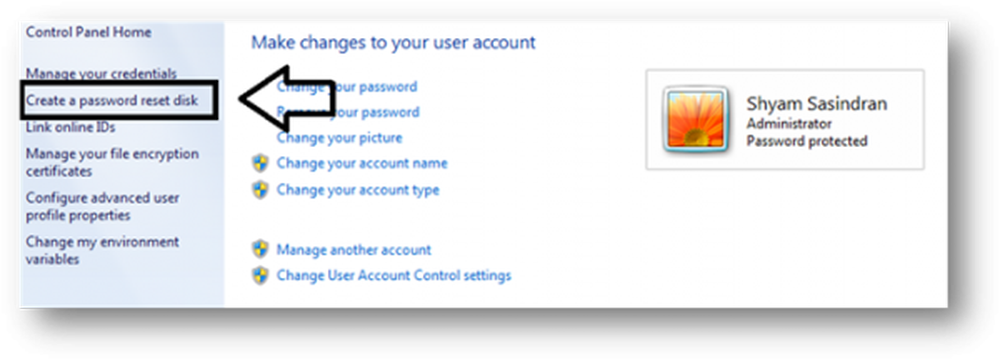
Alternativamente, puede buscar Contraseña para restablecer el disco en Start Search y pulsa Enter para abrirlo.
De lo contrario, puede abrir el cuadro Ejecutar, escriba lo siguiente y presione Entrar para abrirlo directamente:
rundll32.exe keymgr.dll, PRShowSaveWizardExW
Paso 3: Siga el asistente de contraseña olvidada.

Etapa 4: Haga clic en siguiente y seleccione la unidad flash del menú desplegable. Asegúrese de que está utilizando uno nuevo, ya que elimina todos los datos si está utilizando uno existente.

Paso 5: Haga clic en Siguiente para iniciar el proceso. Una vez que se complete el proceso, nuevamente haga clic en Siguiente para finalizar.

Paso 1: Una vez que ingrese la contraseña incorrecta en la pantalla de inicio de sesión, tendrá que restablecer la opción Restablecer contraseña, como se muestra en la siguiente figura..

Paso 2: Haga clic en la opción Restablecer contraseña.

Paso 3: Asegúrese de haber insertado su unidad USB de restablecimiento de contraseña y selecciónela en el menú desplegable.

Etapa 4: Ahora haga clic en Siguiente, y le pedirá que escriba la nueva contraseña y la confirme.
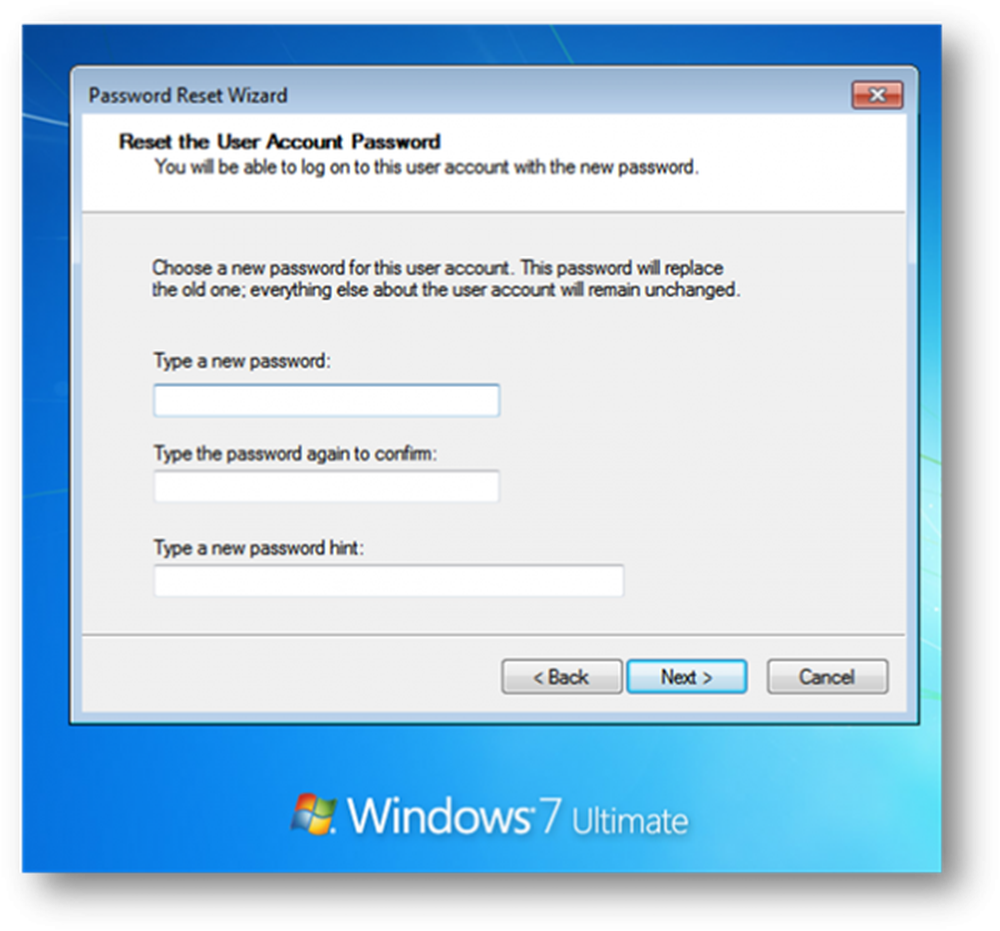
Paso 5: Una vez que confirme la contraseña, haga clic en Siguiente y Finalizar.
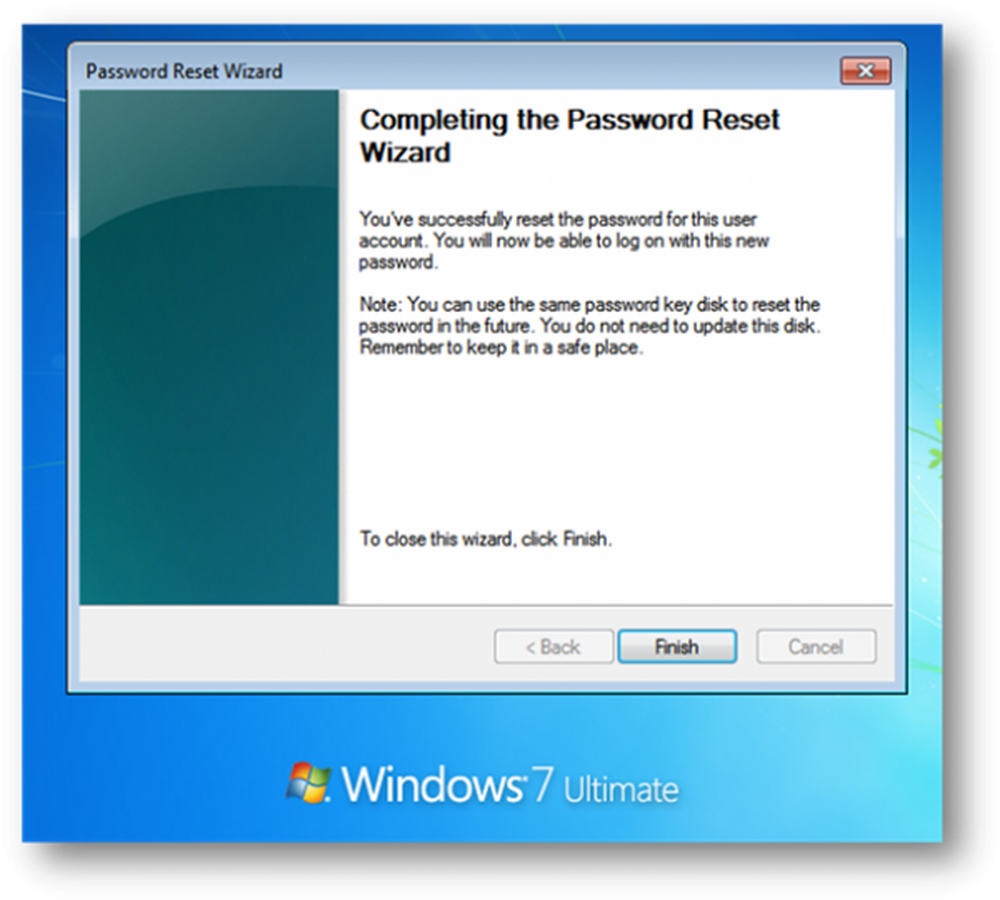
Una vez que haga clic en Finalizar, escriba su nueva contraseña e inicie sesión.
El mismo procedimiento se aplica a Windows 10/8 también.Nota: Esto no funcionará si su computadora está conectada a un dominio; Si se trata de una PC de dominio, recomendaría ponerse en contacto con su administrador de red..